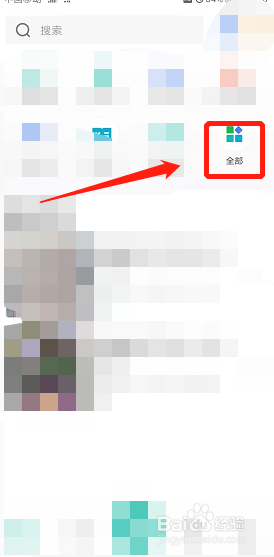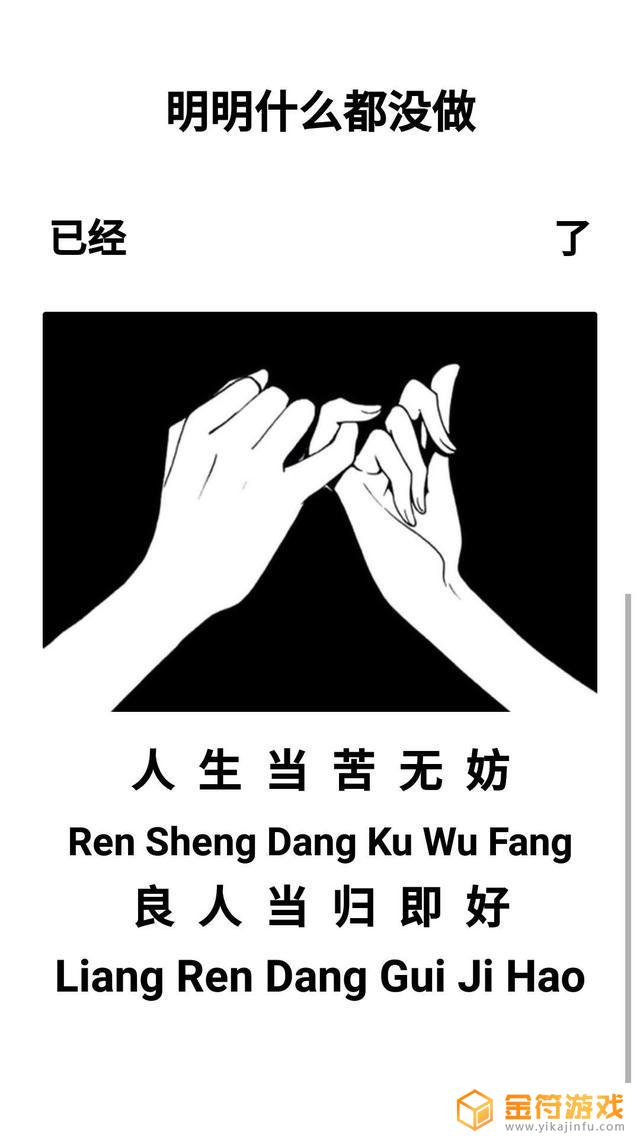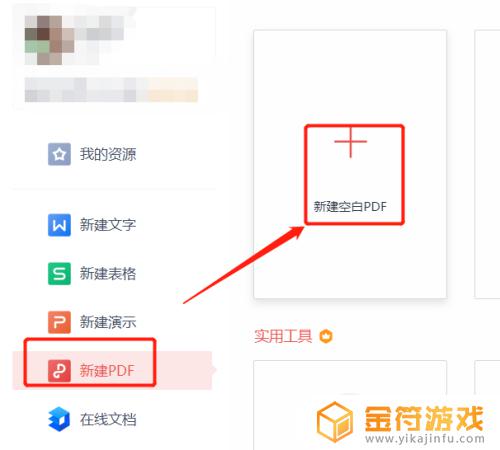手机电子签字怎么签字 手机上怎么签字
手机电子签字是一种方便快捷的签字方式,通过手机应用程序实现签字的过程,在手机上签字,用户只需在手机屏幕上进行手写签名或选择已有的签名样式,然后确认签名即可完成签字。这种方式不仅节省了纸张和墨水的使用,也方便了签字的存档和传输。手机电子签字的安全性也得到了不少用户的认可,通过密码、指纹等方式进行身份验证,确保签字的真实性和安全性。手机电子签字已经成为现代社会中一种常见的签字方式,为人们的生活和工作带来了极大的便利。
手机上怎么签字
方法如下:
1.首先,需要在手机上下载WPS办公app,可以直接去应用商店下载,是免费的
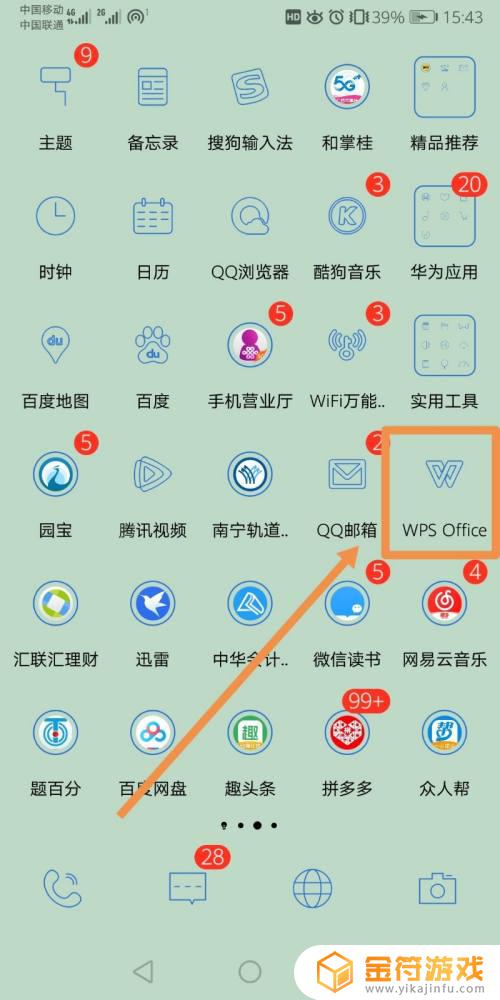
2.其次,选择需要签名的文件。注意,文件必须是PDF格式,如果对方需要让你签字,则需要对方扫描PDF发送给你
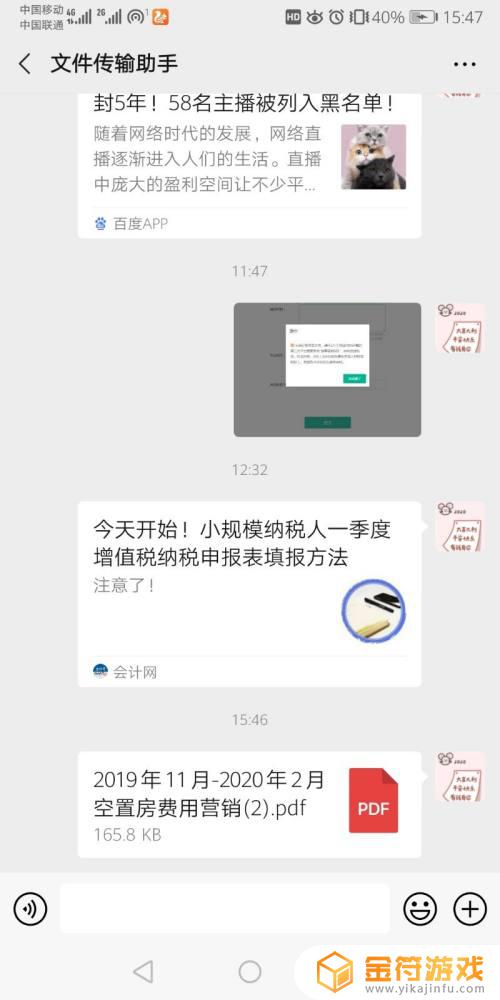
3.打开需要签名的文件,选择其他应用打开→再选择WPS Office→确定
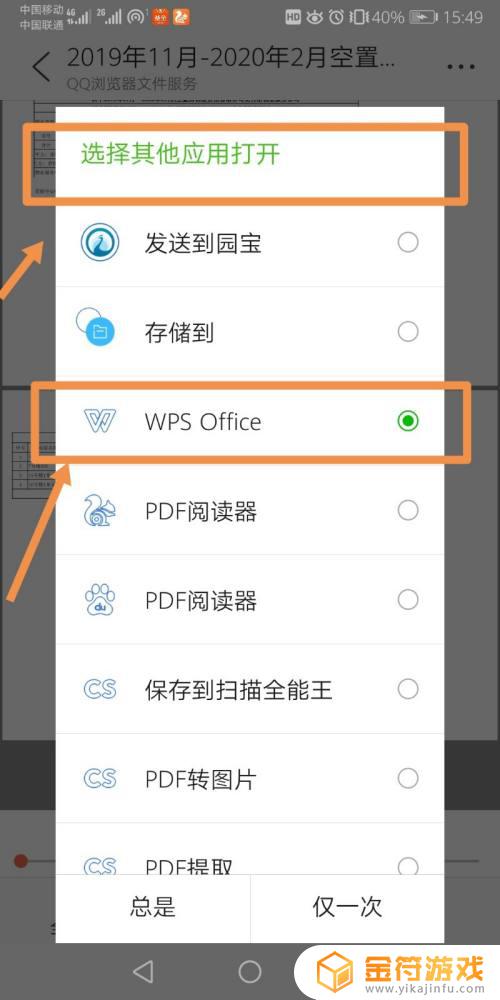
4.打开文件之后,点击左下角的“工具”,再选择“标注”→PDF签名
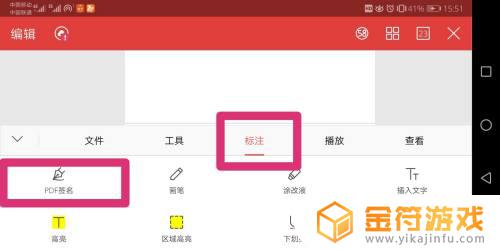
5.此时就是一个编辑的状态,点击右上角的“+”号,创建签名
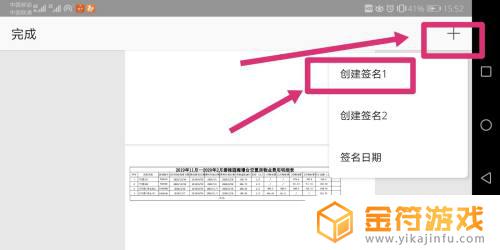
6.点击创建签名后会进入签名模式,此时直接在手机上用手写下你的名字即可
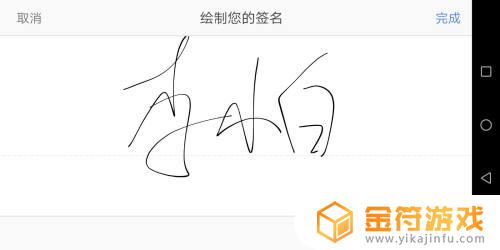
7.把你的名字拖动到需要的位置,再点击左上角“完成”
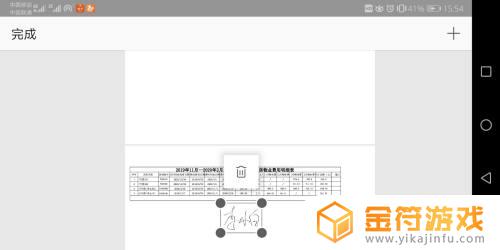
8.然后再点击左下角的“工具”→“文件”→“另存为”,把签字之后的文件存到手机的指定文件夹中即可
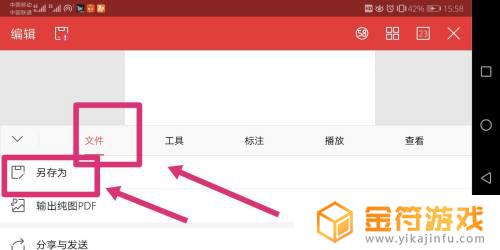
9.返回我们的微信,打开对话框的“文件”找到我们保存文件的那个文件夹。选择我们签字之后的文件,重新发给对方就完成啦
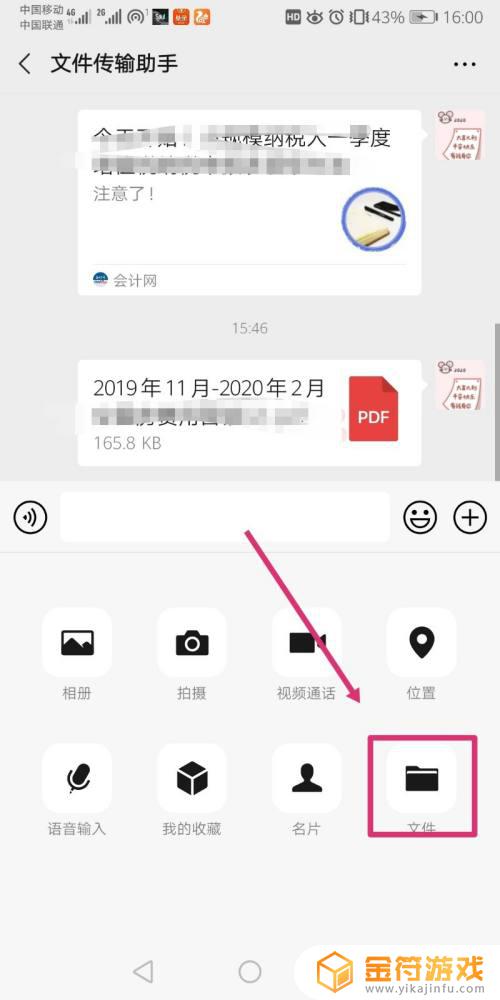
以上就是手机电子签字的全部内容,如果你遇到这种情况,你可以按照以上步骤解决问题,操作简单快速,一步到位。